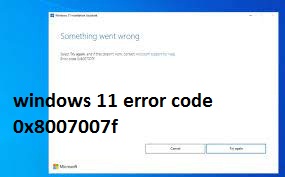Gli utenti riscontrano il problema del “codice di errore di Windows 11 0x8007007f” durante l’aggiornamento a Windows 11 tramite l’assistente di installazione di Windows 11. Windows 11 è disponibile tramite l’app di sistema di Windows. Tuttavia, non tutti gli utenti sono in grado di eseguire l’aggiornamento tramite esso, utilizzando l’Assistente di installazione di Windows 11 per eseguire l’aggiornamento forzato di Windows.
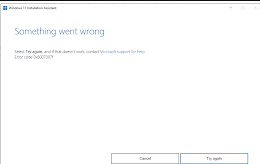
L’errore in questione può apparire per diversi motivi. Di seguito, abbiamo elencato tutte queste possibili cause che possono causare il problema “Qualcosa è andato storto” con il codice di errore 0x8007007f sullo schermo:
- Spazio di archiviazione insufficiente: è possibile che non ci sia spazio libero sufficiente sull’unità di sistema e ciò è dovuto al fatto che sullo schermo viene visualizzato il codice di errore 0x8007007f di Windows 11. Devi liberare spazio e quindi provare l’installazione dell’aggiornamento di Windows 11, probabilmente completerai i passaggi senza alcun errore,
- Driver GPU obsoleti: è possibile che sul sistema siano presenti driver grafici obsoleti che causano problemi nell’esecuzione dell’assistente all’installazione di Windows 11. La soluzione semplice qui è aggiornare i tuoi subacquei grafici,
- Autorizzazioni insufficienti: l’assistente per l’installazione di Windows 11 che si sta tentando di eseguire all’interno del sistema richiede privilegi di amministratore. Assicurati di eseguirlo con i privilegi richiesti. Inoltre, verifica se qualsiasi servizio o app di terze parti non interferisce con il processo di installazione,
- File di sistema danneggiati: un altro motivo per l’errore esaminato sopra è che hai file di sistema danneggiati sul tuo computer. In questo caso, dovrai riparare quei file danneggiati usando la scansione SFC.
Ora, dopo aver compreso gran parte del problema con il codice di errore di Windows 11 0x8007007f, siamo nella posizione di come risolverlo. Puoi entrare nelle diverse soluzioni fornite sotto il post per aggirare il problema in discussione.
Correzioni per qualcosa di sbagliato problema di aggiornamento di Windows 11
Correzione 1: assegna i privilegi di amministratore dell’assistente all’installazione di Windows 11
La prima cosa da considerare quando si verifica il problema con il codice di errore di Windows 11 0x8007007f è verificare se si esegue Windows 11 Installation Assistant come amministratore. In alcuni casi, le app di terze parti sui sistemi potrebbero interferire con il processo di aggiornamento. Questa app potrebbe essere il tuo strumento antivirus o qualsiasi altra applicazione. È necessario disabilitare lo strumento antivirus o il programma problematico specifico che causa il conflitto:
- Prima di tutto, trova l’assistente all’installazione di Windows 11 sul tuo sistema,
- Fare clic destro su di esso e selezionare Esegui come amministratore dal menu a discesa,
- Confermare con Sì nella finestra di dialogo UAC e procedere con l’installazione dell’aggiornamento e verificare se si verifica il problema.
Correzione 2: assicurati che l’UAC sia attivato
Il controllo dell’account utente o il controllo dell’account utente sul sistema potrebbero non essere attivati. È una funzionalità di sicurezza che protegge dal malware eseguendo app senza privilegi di amministratore, a meno che non siano autorizzati a eseguirle. Puoi accenderlo facilmente seguendo i passaggi seguenti:
- Apri il tuo pannello di controllo dal menu Cerca,
- Fare clic sull’opzione di sicurezza del sistema al suo interno,
- Regolare il cursore in modo che almeno sul terzo livello partendo dal basso,
- Fare clic sul pulsante Ok e confermare con Sì nella finestra di dialogo UAC,
- Al termine, apri l’assistente di installazione di Windows 11 e procedi con l’installazione dell’aggiornamento di Windows 11.
Correzione 3: libera spazio nel sistema
Come già accennato, una memoria insufficiente sull’unità di sistema può causare il problema del “codice di errore di Windows 11 0x8007007f”. Windows 11 richiede fino a 64 GB di spazio libero. Tuttavia, ti consigliamo di liberare almeno 100 GB di spazio. Per liberare spazio sull’unità di sistema, dovresti utilizzare l’utilità Pulizia disco in Windows.
Correzione 4: aggiorna i driver grafici
I driver grafici obsoleti possono essere il motivo per cui sei colto dal problema. Se i driver grafici sono obsoleti, disinstallarli da Gestione dispositivi e scaricare l’ultima versione dalla scheda grafica dal sito Web del produttore. Eseguire i passaggi seguenti per completare il processo:
- Innanzitutto, apri il menu Start e cerca Gestione dispositivi e seleziona il risultato corrispondente,
- Una volta nella finestra Gestione dispositivi, espandere l’elenco Schede video,
- Fare clic con il pulsante destro del mouse sui driver grafici e selezionare Disinstalla dal menu a discesa,
- Successivamente, scarica l’ultimo driver disponibile per la tua GPU dal sito Web del produttore,
- Installalo sul tuo sistema, quindi riavvia il PC,
- Dopodiché, esegui Windows 11 Installation Assistant e verifica se il problema persiste.
È possibile utilizzare lo strumento di aggiornamento automatico dei driver, il cui collegamento per il download diretto è riportato di seguito, in modo da eseguire il processo di aggiornamento dei driver in modo automatico e senza tempo e senza sapere quale specifico driver GPU si sta utilizzando sul proprio sistema. Lo strumento farà l’intero lavoro per te.
Correzione 5: eseguire la scansione SFC
Se le correzioni di cui sopra non forniscono la soluzione per il codice di errore di Windows 11 0x8007007f, è necessario indagare sul caso se i file di sistema danneggiati o danneggiati stanno causando il problema. È possibile eseguire il controllo e ottenere la sostituzione automatica utilizzando la scansione SFC. Usa DISM per riparare eventuali danneggiamenti:
- Aprire il menu Start, digitare cmd, fare clic con il tasto destro del mouse sul prompt dei comandi e scegliere Esegui come amministratore,
- Nella riga di comando, digita il seguente comando e premi Invio:
sfc /scannow
- Per riparare eventuali componenti di sistema corrotti, eseguire il comando seguente in seguito:
Dism/Online/Cleanup-Image/RestoreHealth
- Al termine del processo, apri Windows 11 Installation Assistant e avvia il processo di aggiornamento di Windows 11 e verifica se il problema si ripresenta.
Conclusione
È tutto! Quasi tutte le possibili soluzioni sono elencate per aiutarti a correggere il codice di errore di Windows 11 0x8007007f. Dovresti assicurarti che l’errore non sia dovuto al danneggiamento del sistema. In tal caso, puoi ottenere la correzione automatica del problema utilizzando PC Repair Tool. Ecco il link per il download diretto.